So können Sie mit OBS nur Spiel-Audio aufzeichnen: 4 Möglichkeiten
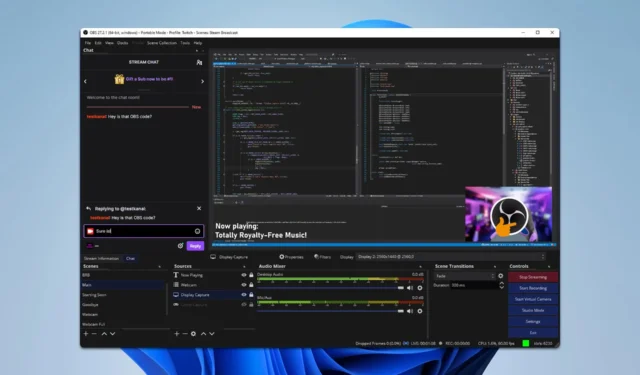
Sie haben Probleme, in OBS nur Spiel-Audio aufzunehmen? Damit sind Sie nicht allein. Viele Gamer und Streamer stehen vor dieser Herausforderung, aber mit unseren Lösungen können Sie sie überwinden.
Wie nehme ich in OBS nur Spielsound auf?
1. Verwenden Sie die Anwendung „ Audio Capture“ in OBS
- Öffnen Sie OBS und gehen Sie zu „Einstellungen“ .
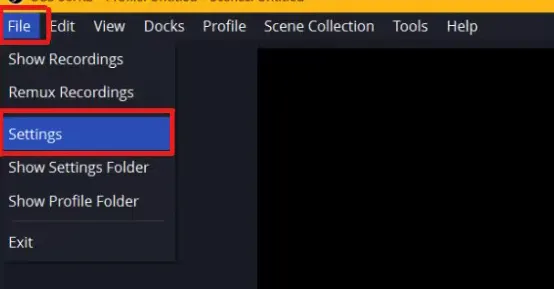
- Navigieren Sie zur Registerkarte „Audio“ .
- Stellen Sie alle globalen Audiogeräte auf „Deaktiviert“ .
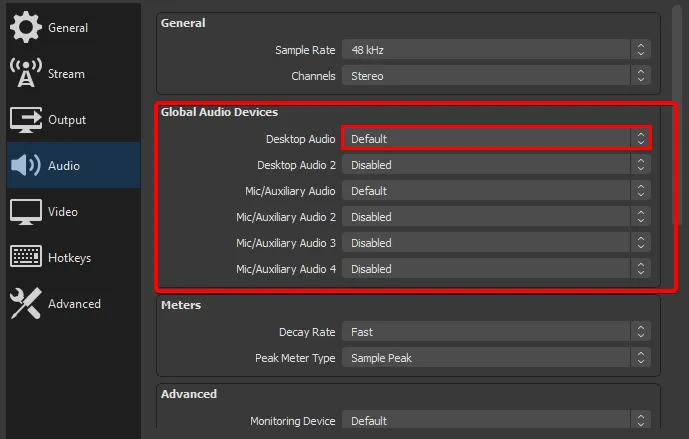
- Fügen Sie in OBS eine neue Quelle hinzu, indem Sie unter „Quellen“ auf das Symbol „+“ klicken .
- Wählen Sie die Anwendung „Audioaufnahme“ aus .
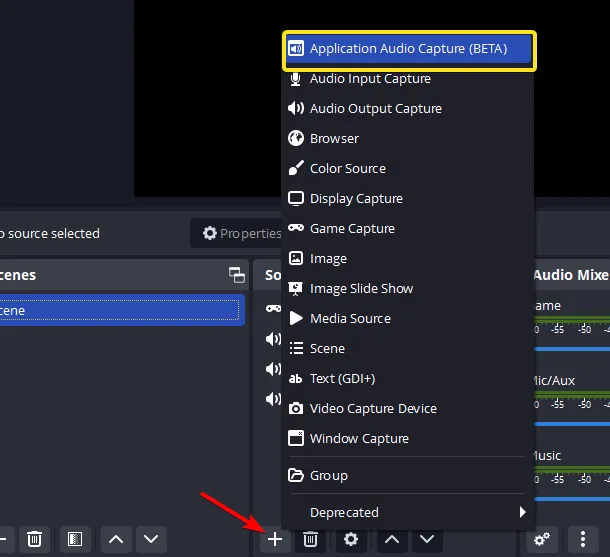
- Wählen Sie die Spieleanwendung aus der Liste.
2. Erweiterte Audioeigenschaften in OBS verwenden
- Fügen Sie das Spiel und andere Audioquellen hinzu, die Sie verwenden.
- Klicken Sie im Bereich „Mixer“ neben jeder Audioquelle auf das Zahnradsymbol .
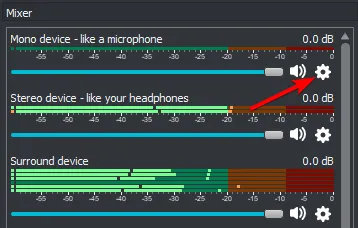
- Wählen Sie „Erweiterte Audioeigenschaften“ aus .
- Stellen Sie den Spielton auf eine bestimmte Spur (z. B. Spur 1) und andere Audioquellen auf andere Spuren ein.
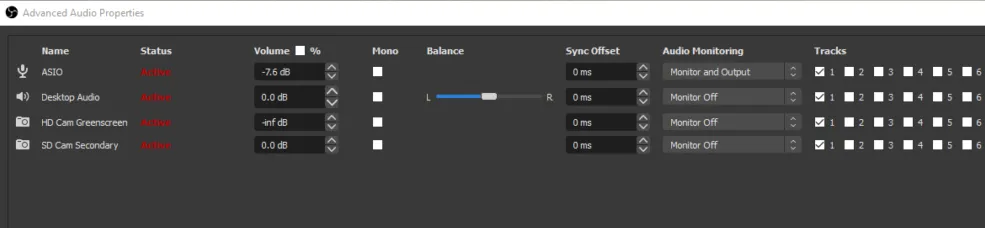
- Stellen Sie in den Ausgabeeinstellungen sicher, dass für die Aufnahme nur die Spur mit dem Spiel-Audio ausgewählt ist.
3. Verwenden Sie das Plugin „Win-Capture-Audio“
- Wählen Sie die gewünschte Version aus.
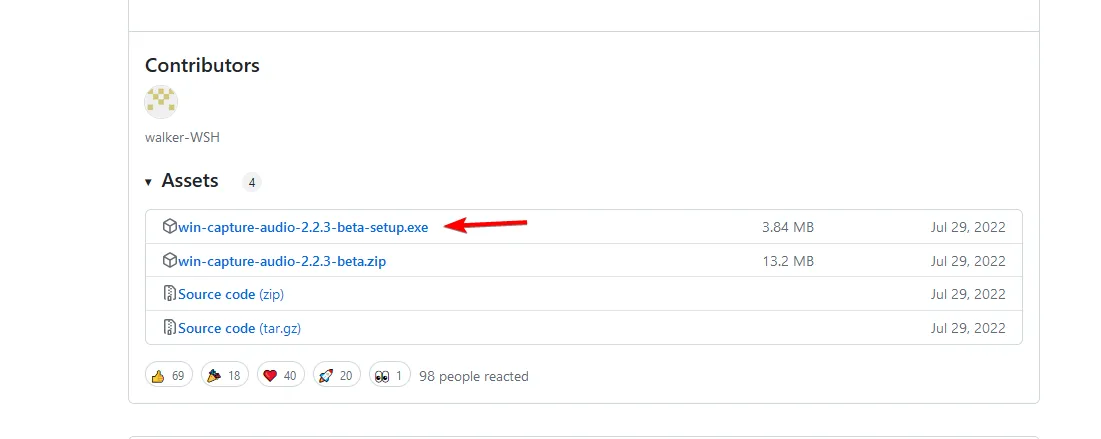
- Installieren Sie das Plugin.
- Lesen Sie die Dokumentation, um sich über die ordnungsgemäße Verwendung zu informieren.
4. Verwenden Sie OBS mit einem virtuellen Audiokabel
- Besuchen Sie die Virtual Audio Cable -Website und laden Sie die Software herunter.
- Öffnen Sie die Systemsteuerung für virtuelles Audiokabel und erstellen Sie ein neues virtuelles Audiokabel.
- Gehen Sie zu den Soundeinstellungen Ihres Computers. Stellen Sie den Audioausgang Ihres Spiels auf den virtuellen Audioausgang ein.
- Öffnen Sie OBS und gehen Sie zu „Einstellungen“ .
- Navigieren Sie zu „Audio“ und stellen Sie eines der Desktop-Audiogeräte auf das virtuelle Audiokabel ein .
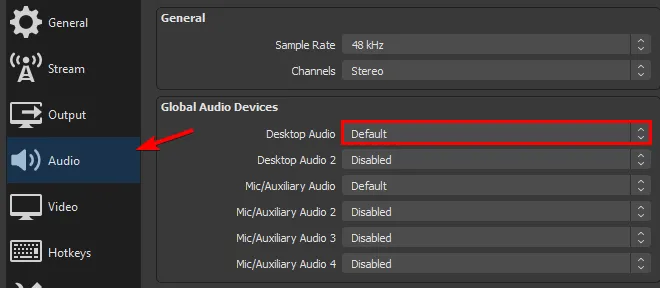
- Fügen Sie in OBS eine neue Audioausgabeerfassungsquelle hinzu .
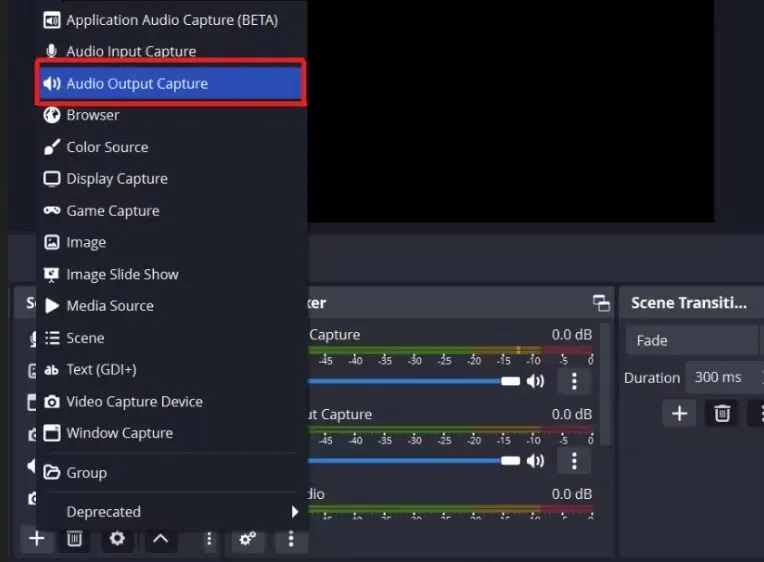
- Wählen Sie als Gerät das virtuelle Audiokabel aus.
Einige Benutzer verwenden stattdessen Voicemeeter . Sie können es also auch ausprobieren.
Wenn Sie diese Lösungen befolgen, können Sie OBS erfolgreich so konfigurieren, dass nur Ihr Spiel-Audio aufgezeichnet wird, was ein konzentriertes und ablenkungsfreies Aufnahmeerlebnis ermöglicht.



Schreibe einen Kommentar